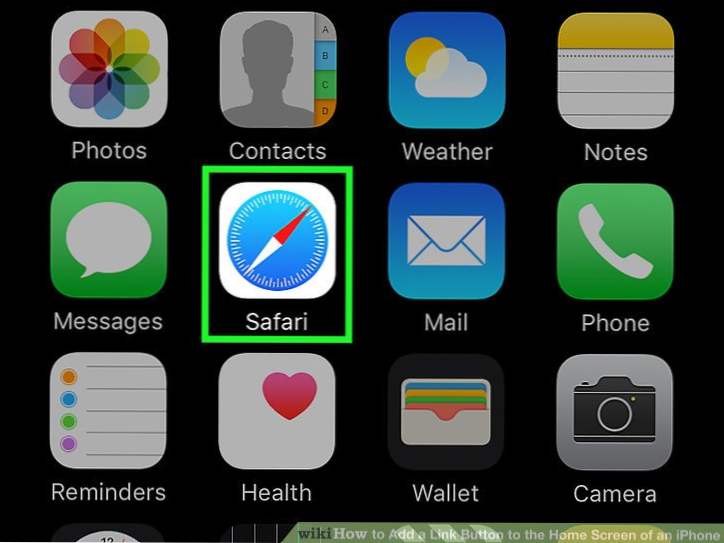
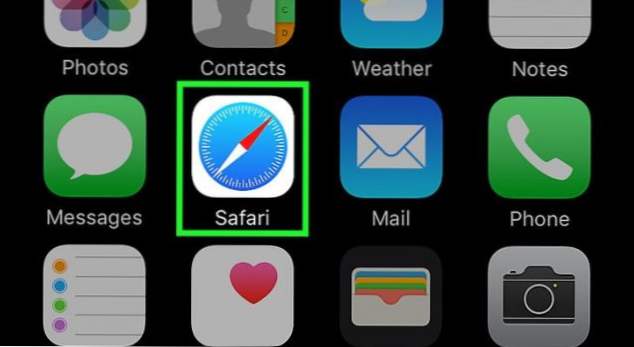
Ti sei mai sentito frustrato quando devi digitare gli indirizzi web completi nel browser del tuo iPhone, specialmente quando hai finito il tempo per qualcosa? A volte diventa frenetico, vero? Dovendo accedere prima al browser, digitando l'indirizzo web, sprecando alcuni secondi più preziosi per correggere gli errori di battitura e attendere ancora che la pagina web venga caricata.
Se solo ci fosse una scorciatoia a tutte queste seccature ...
E a quanto pare, c'è. Puoi facilmente aggiungere un link specifico al sito web direttamente sulla schermata iniziale del tuo iPhone e accedervi da lì, invece di passare attraverso il problema di accedervi direttamente da un browser web. Se c'è un sito che visiti spesso - e uno per cui un'app non è disponibile - puoi facilmente aggiungere il suo link sulla schermata principale del tuo telefono e salvare preziosi minuti dalle tue mani.
Non è questo l'obiettivo finale della tecnologia, dopo tutto, ha risparmiato tempo?
Come aggiungere un pulsante di collegamento alla schermata Home di Iphone
Quindi, segui questi passaggi semplici e rapidi per aggiungere un pulsante di collegamento sulla schermata iniziale del tuo iPhone.
1. Apri il browser Internet di iPhone Safari. Sembra qualcosa del genere:
2. Immettere l'indirizzo Web nella barra degli indirizzi, di qualsiasi sito o blog a cui si desidera creare una scelta rapida. Prendiamo Twitter come esempio qui.
3. Una volta aperto il sito, cerca la sezione evidenziata di seguito:
4. Quando si tocca l'icona del pulsante di collegamento, verrà visualizzata la seguente scheda. Fai clic sull'opzione Aggiungi alla schermata iniziale da quella scheda.
5. Safari ti reindirizzerà a questa pagina. Fai clic su Aggiungi per aggiungere il collegamento alla schermata principale del tuo iPhone. Puoi anche modificare il nome del link, se lo desideri, che in questo caso legge Twitter Lite.
6. Chiudi / riduci Safari. Apri la schermata iniziale. Verrà visualizzato il pulsante di collegamento Twitter presente.
Safari ti consente anche di visualizzare i link che gli utenti condividono sul sito o blog il cui pulsante di collegamento è stato aggiunto sulla schermata principale del tuo iPhone. Se sei interessato a vedere anche questi link, ecco come puoi farlo:
7. Apri il sito dal suo pulsante di collegamento presente sulla schermata iniziale. Safari aprirà la pagina per te, che nel nostro caso è Twitter.
8. Cerca il pulsante evidenziato come mostrato di seguito. Sta per la sezione dei segnalibri.
9. Selezionalo. Ti condurrà alla sezione dei tuoi segnalibri preferiti come mostrato qui.
10. Tra le tre schede mostrate sopra, seleziona quella evidenziata di seguito. È per i collegamenti condivisi. Come puoi vedere, tutti i collegamenti che gli utenti twittano, piacciono o condividono altrimenti su Twitter appaiono nella sezione Link condivisi. Da questi link è possibile aggiungere qualsiasi interesse alla schermata iniziale seguendo i passaggi sopra indicati (a partire dal passaggio 1 fino al passaggio 6).
FAQs
1. Posso cancellare il pulsante di collegamento dalla schermata principale del mio iPhone o è permanente?
Si, puoi. Proprio come si disinstalla un'app dal tuo iPhone, puoi anche eliminare il pulsante di collegamento dalla schermata iniziale, toccando il pulsante a croce che apparirà nell'angolo in alto a destra dell'icona una volta premuto e tenuto premuto con il polpastrello.
2. Posso spostare l'icona del pulsante di collegamento su un'altra pagina della schermata iniziale?
Si, puoi. Per quanto riguarda l'aspetto, funziona e può essere personalizzato come un'icona di un'app può essere su uno schermo di iPhone.
3. Se contrassegno un collegamento come preferiti nei miei segnalibri, significa anche che il suo pulsante di collegamento apparirà da solo sulla schermata iniziale del mio iPhone?
No, dovrai aggiungere il pulsante di collegamento manualmente usando i passaggi sopra indicati.
4. La funzionalità del pulsante di collegamento è disponibile solo per gli indirizzi dei siti Web?
No, puoi anche aggiungere HTML web di immagini, video, post di blog, tweet, commenti, una pagina con un certo numero di Mi piace / commenti / condivisioni e così via. In altre parole, tutto ciò che ha un indirizzo di collegamento Web può essere aggiunto come pulsante di collegamento sulla schermata principale del tuo iPhone.

